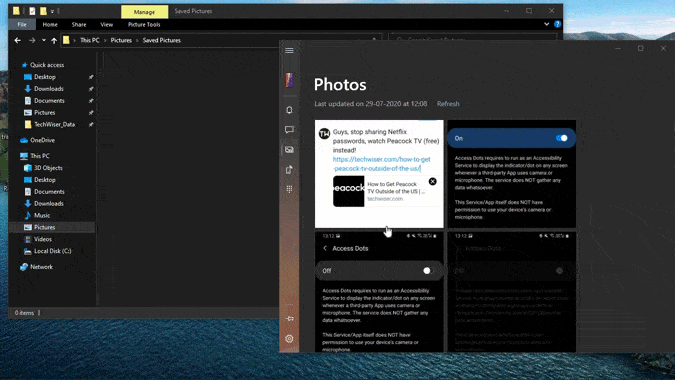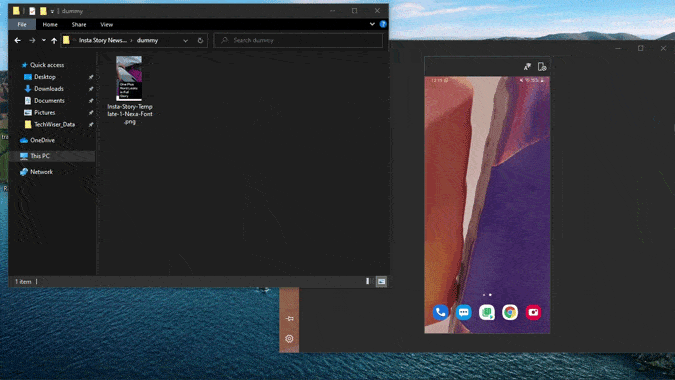Avez-vous déjà souhaité avoir un accès instantané aux dernières photos, notifications, messages et appels de votre smartphone directement sur votre PC Windows? Vous pouvez maintenant les voir tous avec l'application Votre compagnon de téléphone - Lien vers Windows.
Travaux Votre téléphone Dans Windows 10 pour faciliter le transfert de fichiers entre votre ordinateur et vos appareils mobiles. Conformément au plan de Microsoft de desservir toutes les principales plates-formes informatiques, une application fonctionne Votre compagnon téléphonique Pour les téléphones Windows, Android et Apple. Cela fonctionne même avec l'iPad.
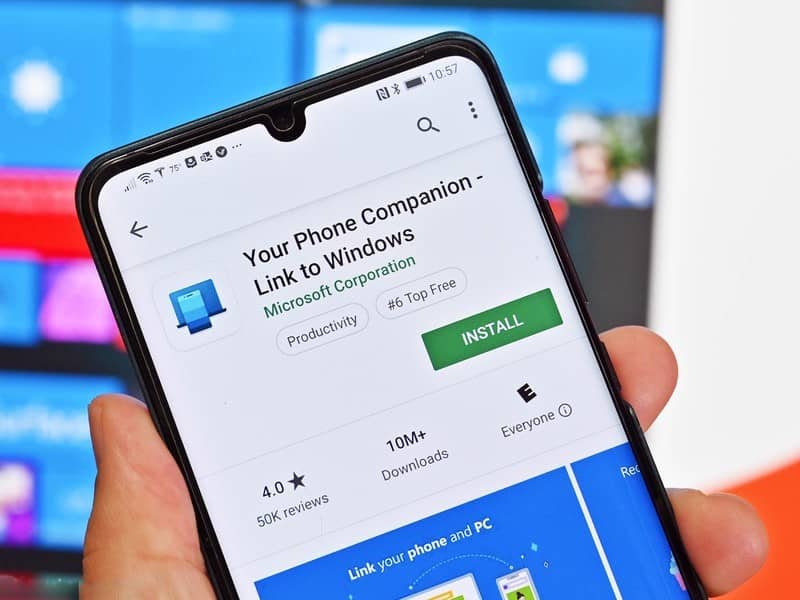
Microsoft Your Phone Companion est probablement la fonctionnalité la plus intéressante qui a été ajoutée à Windows depuis un certain temps. L'application dispose de nombreuses fonctionnalités telles que le partage de photos, la vérification des appels, l'affichage de notifications et bien plus encore. Cependant, en dehors de ces caractéristiques habituelles, de nombreuses fonctionnalités sont cachées sous la surface. Par exemple, la possibilité de synchroniser le contenu du presse-papiers, de glisser-déposer pour transférer des fichiers, OCR , Etc. Dans cet esprit, voici les meilleures fonctionnalités cachées de Microsoft Your Phone Companion, des trucs et astuces qui vous aideront.
Trucs et astuces de Your Phone Companion
1. Copier le texte des photos
Votre téléphone offre la possibilité d'extraire du texte à partir de photos, mais il n'est disponible que sur l'onglet "Messages". Ainsi, pour scanner une image, vous devez l'envoyer par SMS ou RCS D'abord.
Cependant, voici une astuce rapide. Votre application Téléphone vous permet d'envoyer des messages à partir d'un ordinateur Windows. Il peut également accéder aux images sur l'appareil Android et les joindre aux messages. Pour ce faire, rendez-vous dans un onglet Messages , Et cliquez sur l'icône Galerie en bas. Les images stockées sur votre appareil Android seront affichées. Si vous souhaitez soumettre une image stockée sur votre ordinateur, cliquez sur "Parcourir cet ordinateurAu bas de la fenêtre contextuelle.
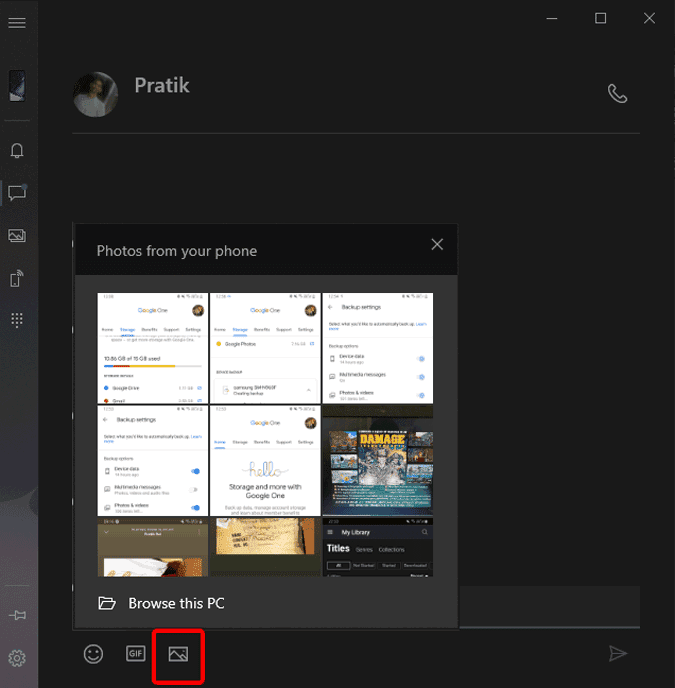
Une fois l'image chargée, vous pouvez cliquer dessus avec le bouton droit de la souris et sélectionner "Copier le texte de l'image«. Cela extraira le texte de l'image et le copiera dans le presse-papiers. Maintenant, dirigez-vous vers n'importe quel éditeur de texte ou Sticky Notes Et collez-le.
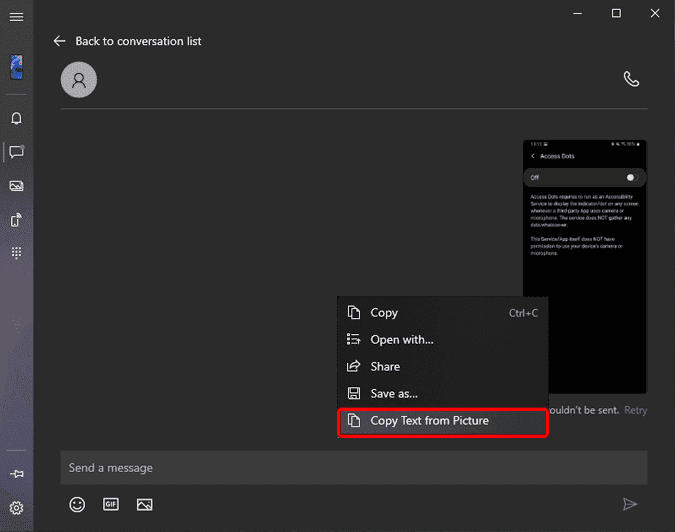
2. Visionneuse de caméra
Votre application Téléphone prend en charge la mise en miroir sans fil et vous pouvez utiliser cette fonction pour convertir votre appareil Android en caméra de vidéosurveillance. De plus, si vous photographiez à l'aide de votre téléphone portable, il peut transformer l'écran de votre ordinateur portable en écran d'appareil photo, ce qui vous aide à configurer votre cadre. Cependant, cette fonction de mise en miroir n'est limitée que pour certains appareils Samsung tels que Samsung Note 9, Samsung S10, Samsung A30, etc.
Une fois connecté Appareil Samsung pris en charge , Un onglet de mise en miroir apparaîtra. Cliquez dessus et vous aurez l'option "Afficher l'écran du téléphone«. Après cela, appuyez sur "Autoriser»Sur votre appareil, vous pourrez voir l'écran du téléphone Samsung sur votre PC Windows.
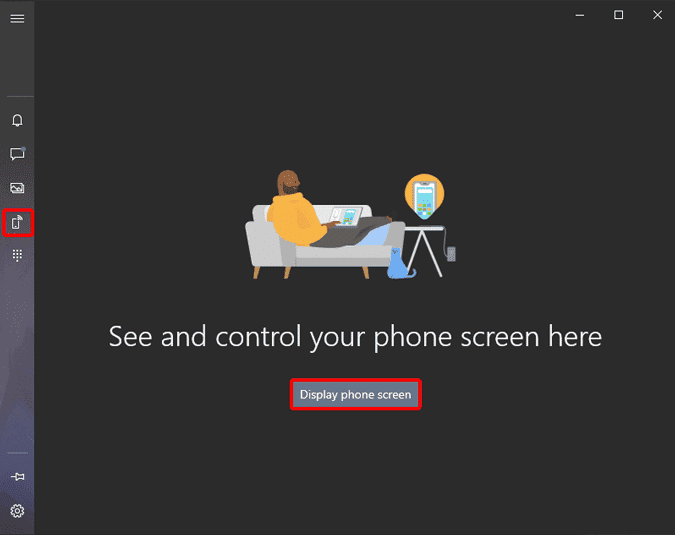
Ainsi, la mise en miroir fonctionne sans fil et comme elle est bien intégrée dans les paramètres, le temps de retard est minime. J'utilise la caméra arrière de mon appareil Android pour enregistrer des photos personnelles et j'utilise l'ordinateur portable comme écran de référence pour configurer les prises de vue. De plus, vous pouvez utiliser le téléphone comme une caméra Web sans fil pour Surveillez votre bébé.

3. Faites glisser et déposez des photos
La façon traditionnelle de télécharger des images de l'application Votre téléphone sur votre ordinateur consiste à cliquer avec le bouton droit de la souris sur l'image et à choisir "Enregistrer sous«. Cependant, on sait peu de choses sur le fait que les images de votre application Votre téléphone peuvent être glissées et déposées sur un PC Windows. Cependant, ce geste est très limité et ne prend pas en charge plusieurs fichiers. De plus, vous ne pouvez pas faire glisser et déposer des photos de Windows vers l'application Votre téléphone.
Si vous souhaitez envoyer des fichiers depuis un PC Windows vers votre appareil Android, l'application Votre téléphone ne fournit pas d'option spécifique en elle-même. Cependant, si vous devez Appareil Samsung pris en charge Il existe une solution alternative. Vous pouvez mettre en miroir l'écran de votre téléphone Samsung, puis faire glisser et déposer des fichiers de l'ordinateur Windows vers l'appareil Samsung. Elle supporte Transférer des fichiers Format de fichier multiple et quelconque.
4. Gérez mieux les notifications
Votre application de téléphone Synchronisez toutes les notifications Applications tierces depuis un appareil Android vers un PC Windows. Mais, surtout, désactivez WhatsApp, Google News, Telegram et autres pour éviter toute distraction. Cependant, parfois, j'ai besoin de voir certains messages WhatsApp sur mon ordinateur pour référence ou pour accéder aux liens partagés. La meilleure façon de gérer Notifications Android c'est. Au lieu de désactiver complètement les notifications, vous pouvez désactiver "Notifications de bannière" .
Si vous ne le savez pas, les notifications de la bannière sont celles qui glissent du coin inférieur droit vers vous à chaque fois avec un son. En éteignant Notifications de bannière , Vous évitez les distractions, mais le centre d'action conservera toujours une copie de l'avis.
Pour désactiver les notifications de bannière, accédez aux paramètres de l'application Votre téléphone dans Windows et cliquez sur "Choisissez les applications qui affichent les notifications de bannière" .
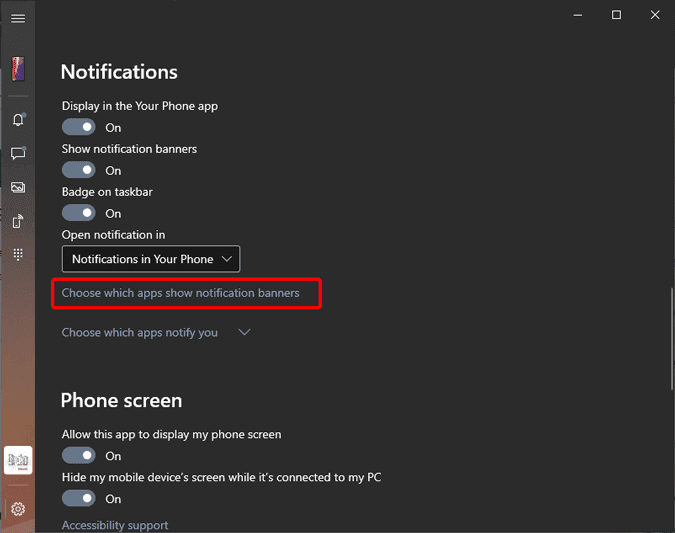
Les options s'ouvrirontAvis et actionsDans le menu Paramètres. Par exemple, je souhaite désactiver les notifications de bannière pour WhatsApp. Ainsi, allez dans "WhatsApp (via votre téléphone)".
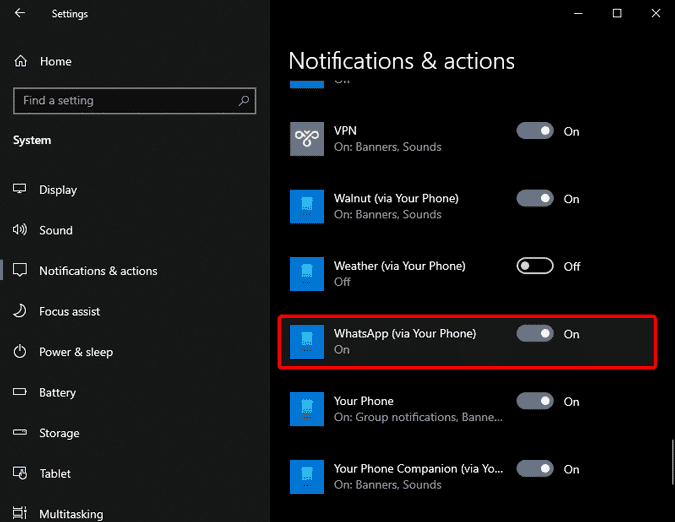
Ensuite, désélectionnez le "Afficher les notifications de bannièreDésactivez le bouton basculeJouez un son lorsque la notification arrive" .
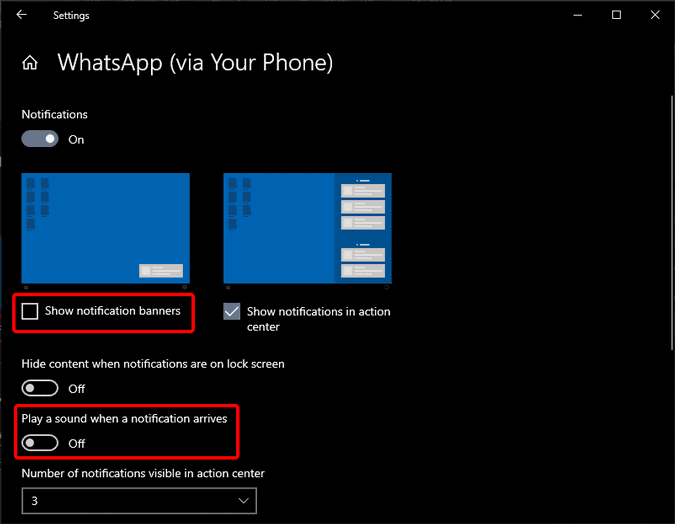
Désormais, lorsque vous souhaitez afficher des notifications WhatsApp ou Telegram, vous pouvez ouvrir le centre d'action et vous trouverez tout. De plus, vous pouvez également obtenir ces notifications dans l'application Votre téléphone sous l'onglet "Avis."
Centre de contrôle:
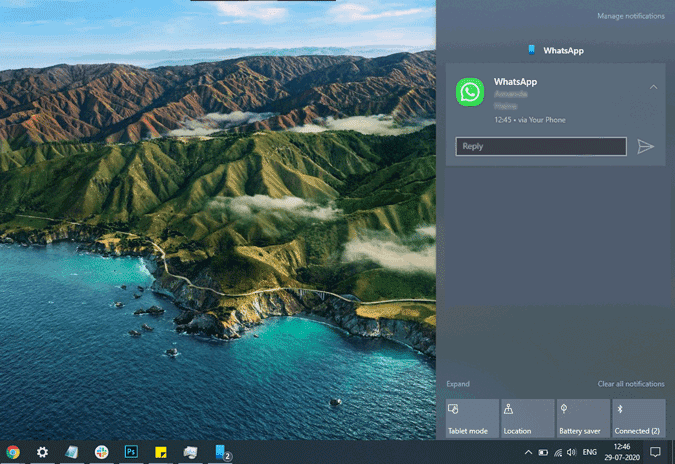
Ton téléphone:

5. Ratio de batterie Android
Votre application Téléphone vous permet également de voir le pourcentage de batterie de l'appareil Android connecté, mais cette fonctionnalité est complètement cachée. Pour voir le pourcentage de batterie, appuyez sur Menu Plus Dans le coin supérieur droit de l'application Votre téléphone. Une fois le menu ouvert, survolez l'icône de la batterie et vous verrez le pourcentage de batterie Android.
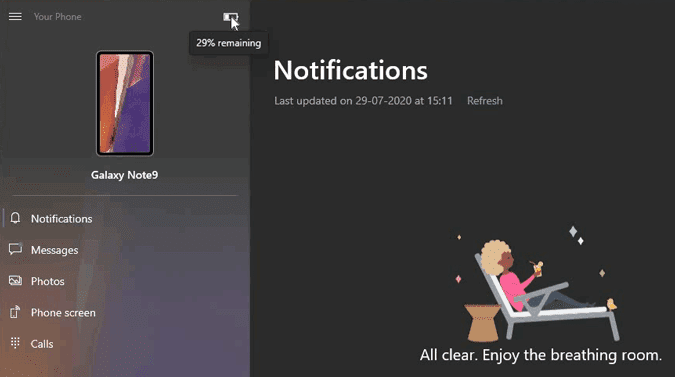
Je l'utilise beaucoup pour surveiller le fonctionnement de mon appareil Android pendant le chargement.
6. Synchroniser le presse-papiers
La fonction la plus pratique de votre téléphone est la synchronisation du presse-papiers entre Android et Windows. J'utilise généralement cette option pour copier des parties importantes de texte ou de liens Web d'un appareil Android vers un PC Windows. Pour l'activer, accédez aux paramètres de votre téléphone et activez l'interrupteur à bascule à côté de "Copier et coller sur tous les appareils" .
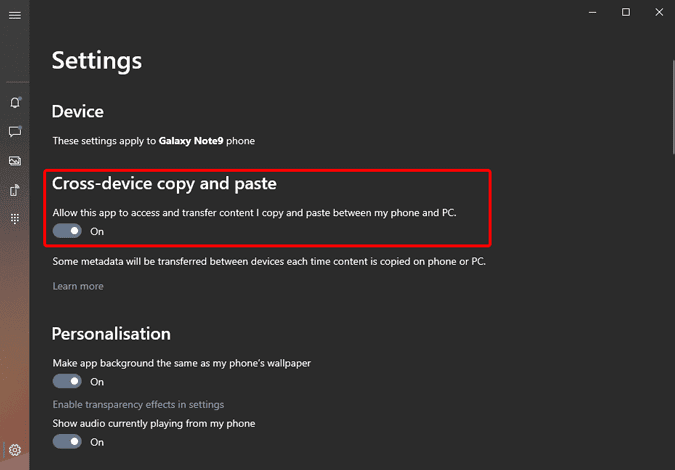
Une fois terminé, l'application Votre téléphone synchronisera le presse-papiers entre l'appareil Android et Windows. Donc, fondamentalement, si vous copiez du texte sur Android, il sera disponible pour le coller sur un PC Windows et vice versa.
7. Commande vocale
Avec les dernières mises à jour d'avril, Microsoft Your Phone vous permet désormais de contrôler la lecture de musique sur votre téléphone Android. Il synchronise automatiquement la couverture de l'album, l'artiste et le nom de la chanson. Vous avez également la possibilité de lire / mettre en pause, de sauter de la musique. Si vous utilisez plusieurs lecteurs de musique, vous aurez la possibilité de basculer entre eux dans un menu déroulant.
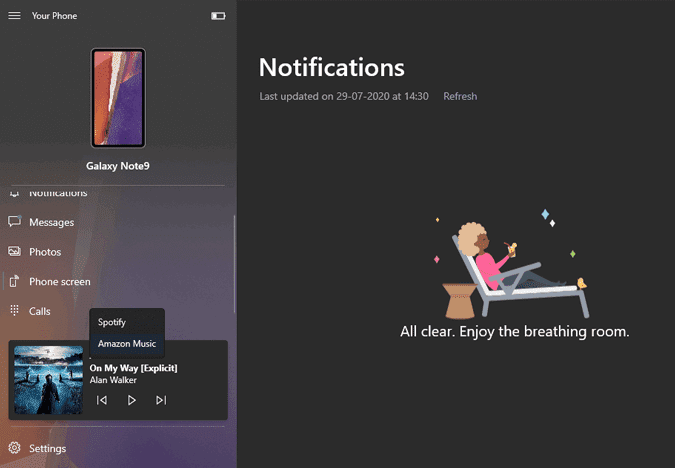
8. Envoyer des fichiers GIF
Votre téléphone vous permet d'envoyer des messages texte à partir d'un ordinateur Windows sans toucher à un téléphone Android. Cependant, l'astuce subtile est que le clavier de message de votre téléphone s'intègre à Giphy et vous permet d'envoyer des GIF lors de vos déplacements. Cliquez simplement sur l'icône GIF ci-dessous et vous aurez tout un tas de GIF. Ne spammez pas tous vos amis, tout le monde n'est pas un amoureux des chats.
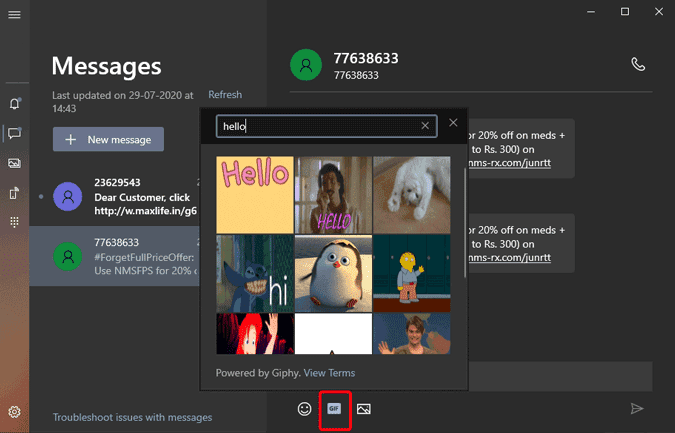
Mots de clôture
Microsoft a récemment introduit de nombreuses fonctionnalités dans l'application Your Phone, et la coopération avec Samsung rend la fonctionnalité plus intégrée dans l'écosystème Android. Cependant, je me sens toujours poli par rapport à KDEConnect ou Écosystème Apple. Il n'y a toujours pas d'option directe pour partager des fichiers entre les appareils de synchronisation. La fonction de communication ne se comporte toujours pas correctement lorsqu'elle est connectée à des casques Bluetooth. Ces options ne sont que le début. J'espère que cela sera corrigé dans les variables suivantes.
Pour plus de problèmes ou de demandes de renseignements, faites-le moi savoir dans les commentaires ci-dessous. reconnait moi Des applications pour combler le fossé entre les téléphones Windows et Android.